
Thomas Glenn
0
4353
733
Si bien Samsung se abstuvo de llevar muescas a sus teléfonos en el pasado, este año se fue con la pantalla perforadora para su línea Galaxy S10. Ya hemos visto un uso inteligente de esta pantalla perforadora. Especialmente me encantaron los fondos de pantalla personalizados para los dispositivos S10 que mejoraron de forma única el aspecto del dispositivo. Eso es genial y todo eso, pero ¿sabías que puedes personalizar el agujero para que actúe como indicador de batería y notificación? Bueno, si no lo hiciste, estamos aquí para ayudarte. Así es como puede personalizar la pantalla perforada del Samsung Galaxy S10 para mostrar la batería y las notificaciones.
Personalizar el orificio de perforación como indicador de batería
1. Descargue e instale el Energy Ring (Compras gratuitas en la aplicación) aplicación de la Play store. Esta la aplicación es compatible con todos los modelos Galaxy S10, incluidos S10e, S10 y S10+. En el primer lanzamiento, buscará pocos permisos para funcionar correctamente. Habilite el acceso de notificación y luego permita que la aplicación permanezca en la parte superior de la interfaz de usuario.
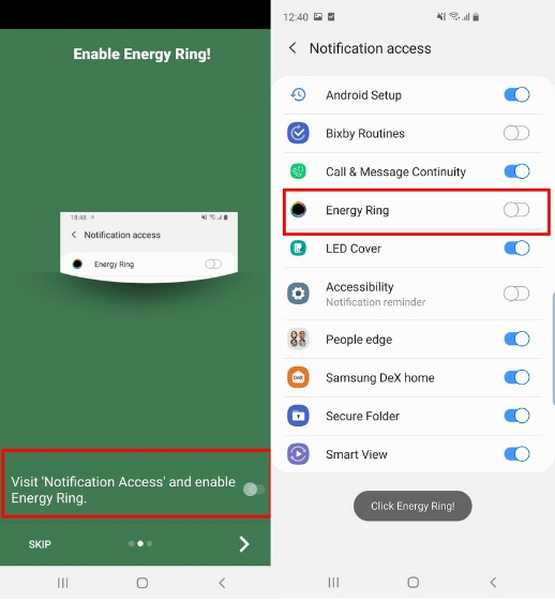 2. Después de eso, puedes personalizar el indicador de batería usando el origen del anillo. También puede ajustar el grosor según su preferencia. Además, puede cambiar la animación de carga a varias opciones. El que más me gustó es Acceleration, se ve muy bien mientras se carga.
2. Después de eso, puedes personalizar el indicador de batería usando el origen del anillo. También puede ajustar el grosor según su preferencia. Además, puede cambiar la animación de carga a varias opciones. El que más me gustó es Acceleration, se ve muy bien mientras se carga.
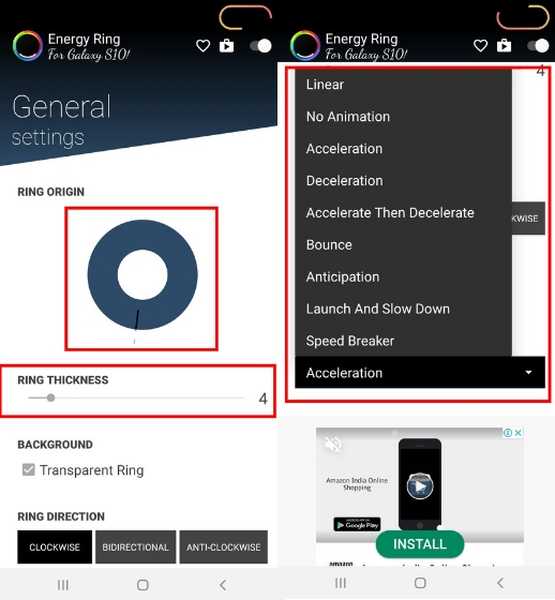
3. Puedes incluso personalizar los colores del anillo, pero es una característica paga. Sin embargo, la aplicación le permite probar esta función de forma gratuita. Puedes ver la animación de carga en acción a continuación.
 Personalizar el agujero perforado como indicador de notificación
Personalizar el agujero perforado como indicador de notificación
1. Instale Always On Edge - Iluminación de borde (Compras gratuitas en la aplicación) aplicación de Play Store y ejecútala. Toque el icono de configuración en la parte superior y permitir todos los permisos requeridos.
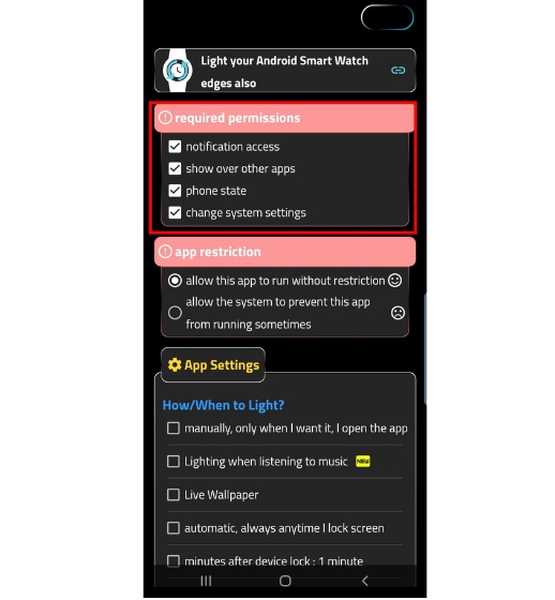 2. Ahora desplácese hacia abajo y deshabilitar "manualmente, solo cuando lo quiero, abro la aplicación" caja. Justo debajo, active la casilla de verificación "cuando llegue una notificación" y seleccione "siempre, apagado o encendido".
2. Ahora desplácese hacia abajo y deshabilitar "manualmente, solo cuando lo quiero, abro la aplicación" caja. Justo debajo, active la casilla de verificación "cuando llegue una notificación" y seleccione "siempre, apagado o encendido".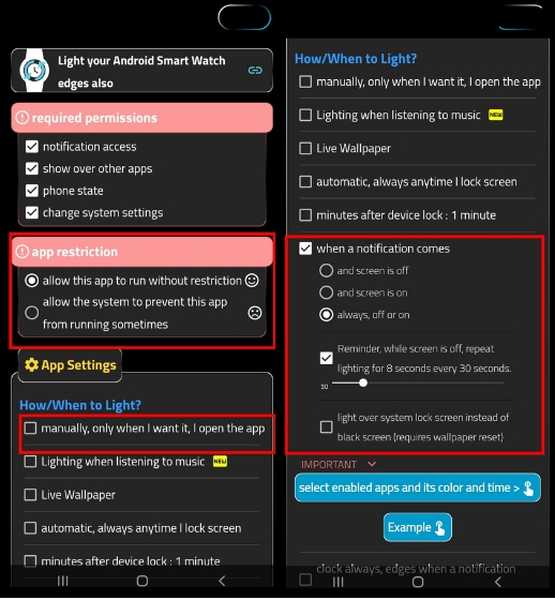 3. Ahora desplácese hacia abajo nuevamente y encuentre la sección Habilitar iluminación de borde. aquí, cambie el lugar de iluminación a "solo alrededor de la muesca". Además, cambie el estilo de los bordes a "seguir". Finalmente, muévase a la parte inferior y toque el botón Guardar. Tenga en cuenta que es posible que vea algunos anuncios si está utilizando una versión gratuita, por lo que deberá revisarlos..
3. Ahora desplácese hacia abajo nuevamente y encuentre la sección Habilitar iluminación de borde. aquí, cambie el lugar de iluminación a "solo alrededor de la muesca". Además, cambie el estilo de los bordes a "seguir". Finalmente, muévase a la parte inferior y toque el botón Guardar. Tenga en cuenta que es posible que vea algunos anuncios si está utilizando una versión gratuita, por lo que deberá revisarlos..
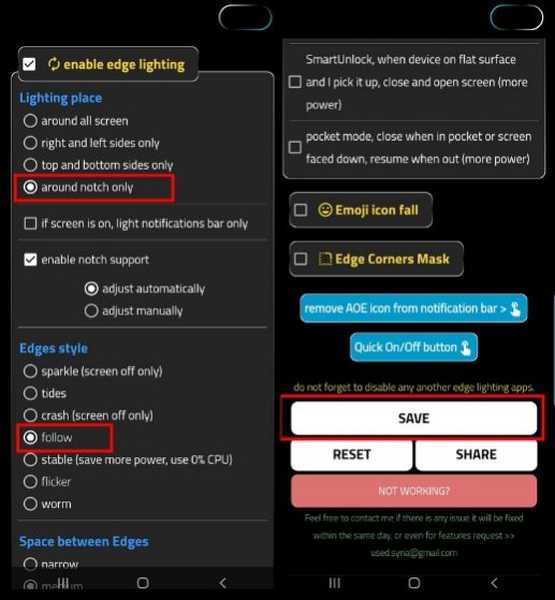 4. Ahora cada vez que reciba una notificación, los bordes de la perforación se iluminarán actuando como un indicador de notificación. Además, hay muchas funciones para explorar en la aplicación, por lo que puede usarla según sus propias necesidades..
4. Ahora cada vez que reciba una notificación, los bordes de la perforación se iluminarán actuando como un indicador de notificación. Además, hay muchas funciones para explorar en la aplicación, por lo que puede usarla según sus propias necesidades..

Samsung ha mejorado mucho su juego de hardware y software. No solo nos dio el increíble diseño de la pantalla perforada sino que también cambió toda su interfaz de usuario y la hizo más ligera y rápida. Apodado como One UI, la nueva interfaz es realmente muy buena. Si Samsung continúa con sus mejoras, se convertirá en el teléfono inteligente premium de facto para los usuarios de Android.
VEA TAMBIÉN: Cómo programar un modo nocturno de IU en teléfonos inteligentes Galaxy más antiguos
Disfrute de la luz de notificación y el indicador de batería en la pantalla de perforación
Si bien puede usar ambas aplicaciones simultáneamente, tenga en cuenta que a veces puede estropear la función de "doble toque para despertar". Dicho esto, el problema no es lo suficientemente grande como para disuadirme de usar estas aplicaciones simultáneamente. Si no le gusta lidiar con los problemas, siempre puede usar solo una de estas aplicaciones. Estoy seguro de que este problema se resolverá con futuras actualizaciones. De todos modos, háganos saber si le gusta este artículo o no. Si desea compartir con nosotros sus aplicaciones de personalización favoritas, háganos saber en la sección de comentarios a continuación.















